User Manual
Table Of Contents
- Table des matières
- Chapitre 1 : Bases
- Chapitre 2 : Application Principale
- 2-1 Calculs de base
- 2-2 Emploi de l’historique des calculs
- 2-3 Calculs de fonctions
- 2-4 Calculs de listes
- 2-5 Calculs de matrices et de vecteurs
- 2-6 Spécification d’une base numérique
- 2-7 Emploi du menu Action
- 2-8 Emploi du menu Interactif
- 2-9 Emploi de l’application Principale en combinaison avec d’autres applications
- 2-10 Utilisation de la fonction Vérifier
- 2-11 Emploi de Probabilité
- 2-12 Exécution d’un programme dans l’application Principale
- Chapitre 3 : Application Graphe & Table
- Chapitre 4 : Application Coniques
- Chapitre 5 : Application Graphes d’équations différentielles
- 5-1 Représentation graphique d’une équation différentielle
- 5-2 Tracé de graphes d’une fonction de type f(x) et de graphes d’une fonction paramétrique
- 5-3 Visualisation des coordonnées d’un graphe
- 5-4 Représentation graphique d’une expression ou valeur en la déposant dans la fenêtre graphique d’équation différentielle
- Chapitre 6 : Application Suites
- Chapitre 7 : Application Statistiques
- Chapitre 8 : Application Géométrie
- Chapitre 9 : Application Résolution numérique
- Chapitre 10 : Application eActivity
- Chapitre 11 : Application Finances
- Chapitre 12 : Application Programme
- Chapitre 13 : Application Spreadsheet
- Chapitre 14 : Application Graphe 3D
- Chapitre 15 : Application Plot Image
- Chapitre 16 : Application Calcul différentiel interactif
- Chapitre 17 : Application Physium
- Chapitre 18 : Application Système
- Chapitre 19 : Communication de données
- Appendice
- Mode Examen
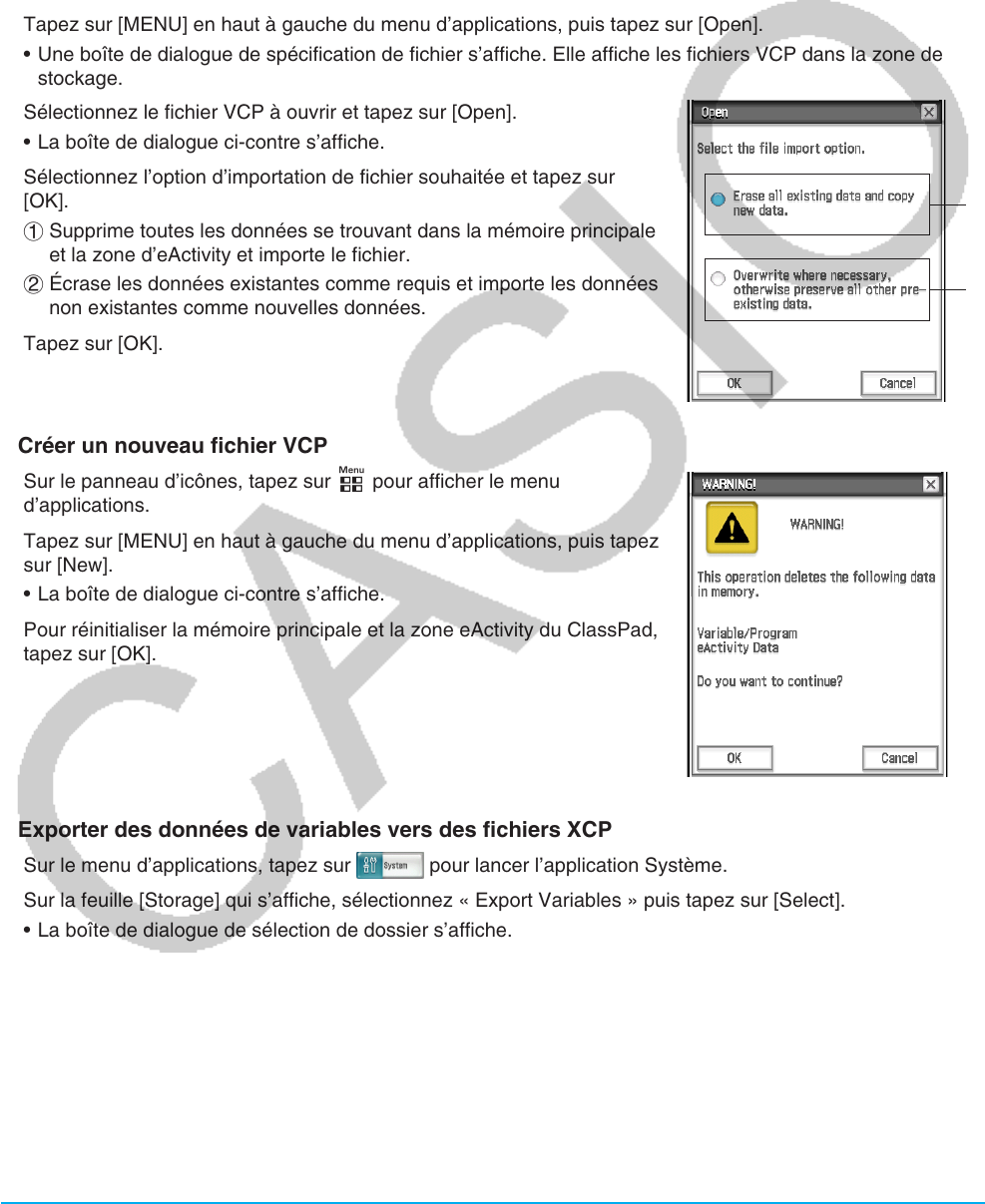
Chapitre 19 : Communication de données 301
u Sauvegarder un fichier VCP
1. Sur le panneau d’icônes, tapez sur m pour afficher le menu d’applications.
2. Tapez sur [MENU] en haut à gauche du menu d’applications, puis tapez sur [Save As].
3. Dans la boîte de dialogue de spécification qui apparaît, saisissez le nom de fichier et tapez sur [Save].
• Dans la boîte de dialogue « Complete! » qui s’affiche, tapez sur [OK].
u Ouvrir un fichier VCP
1. Sur le panneau d’icônes, tapez sur m pour afficher le menu d’applications.
2. Tapez sur [MENU] en haut à gauche du menu d’applications, puis tapez sur [Open].
• Une boîte de dialogue de spécification de fichier s’affiche. Elle affiche les fichiers VCP dans la zone de
stockage.
3. Sélectionnez le fichier VCP à ouvrir et tapez sur [Open].
• La boîte de dialogue ci-contre s’affiche.
4. Sélectionnez l’option d’importation de fichier souhaitée et tapez sur
[OK].
1 Supprime toutes les données se trouvant dans la mémoire principale
et la zone d’eActivity et importe le fichier.
2 Écrase les données existantes comme requis et importe les données
non existantes comme nouvelles données.
5. Tapez sur [OK].
1
2
u Créer un nouveau fichier VCP
1. Sur le panneau d’icônes, tapez sur m pour afficher le menu
d’applications.
2. Tapez sur [MENU] en haut à gauche du menu d’applications, puis tapez
sur [New].
• La boîte de dialogue ci-contre s’affiche.
3. Pour réinitialiser la mémoire principale et la zone eActivity du ClassPad,
tapez sur [OK].
u Exporter des données de variables vers des fichiers XCP
1. Sur le menu d’applications, tapez sur pour lancer l’application Système.
2. Sur la feuille [Storage] qui s’affiche, sélectionnez « Export Variables » puis tapez sur [Select].
• La boîte de dialogue de sélection de dossier s’affiche.
3. Sélectionnez le dossier ou les variables à exporter.
• L’opération de sélection est la même que pour le gestionnaire de variables. Pour des détails, voir « Emploi
du gestionnaire de variables » (page 28).
• Lorsque plusieurs variables sont sélectionnées, chaque variable est exportée vers un fichier XCP différent.
4. Tapez sur [Export].
• La boîte de dialogue de sélection de dossier de destination d’exportation s’affiche.
5. Sélectionnez le dossier de destination d’exportation souhaité et tapez sur [OK].










